使用win11系统怎么修改电脑的记事本背景颜色呢?下面小编就来给大家讲一下操作方法! 操作方法 1、首先,按键盘上的 Win + X 组合键,或右键点击任务栏底部的Windows开始图标,在打开
使用win11系统怎么修改电脑的记事本背景颜色呢?下面小编就来给大家讲一下操作方法!
操作方法
1、首先,按键盘上的 Win + X 组合键,或右键点击任务栏底部的Windows开始图标,在打开的隐藏菜单项中,选择运行;
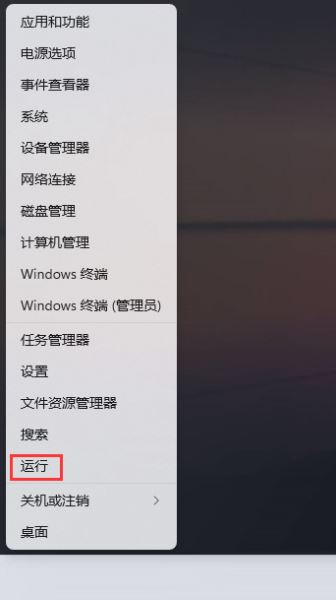
2、运行窗口,输入【regedit】命令,按确定或回车,打开注册表编辑器;
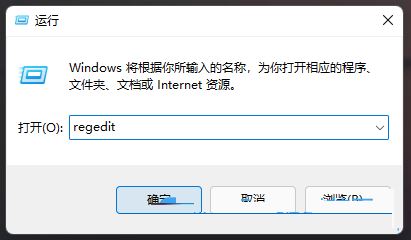
3、注册表编辑器窗口中,依次展开到【HKEY_CURRENT_USERControlPanelColors】 ,然后找到并双击打开【Window】;
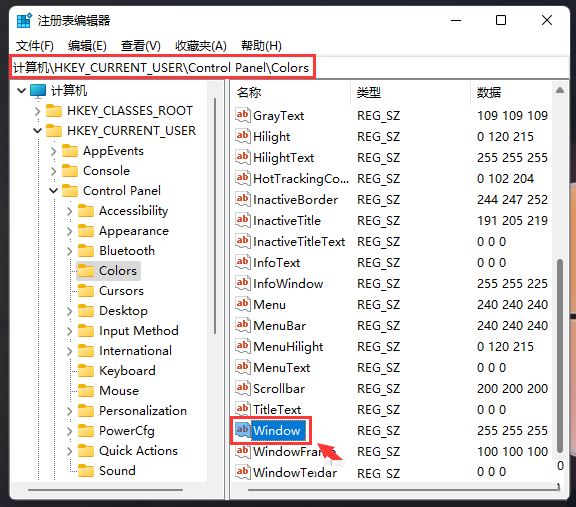
4、编辑字符串窗口,修改数值数据为【202 234 206】,这是绿色的数值,默认数值为【255 255 255】;
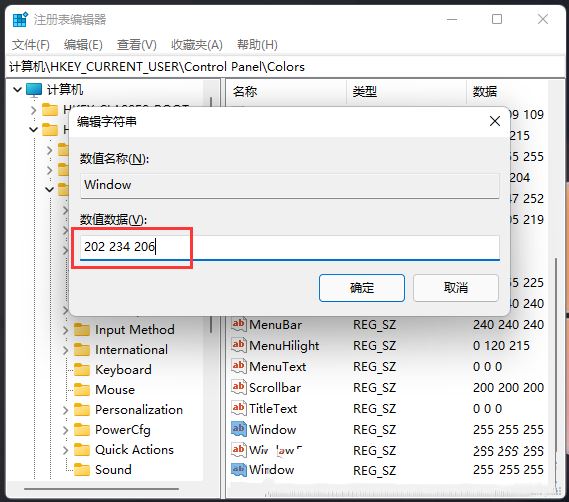
5、注册表修改完成后,重启电脑才能生效。再打开记事本的时候,背景颜色就会由原来的白色,变成绿色了;
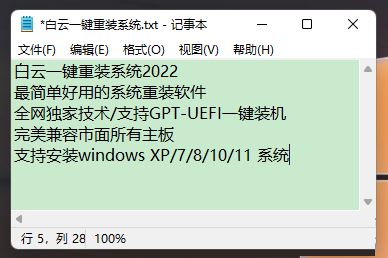
以上就是win11系统记事本背景颜色设置方法教程了,如果你有其他问题可以给我们留言,我们将尽快为你解答!更多精彩内容敬请关注自由互联!
